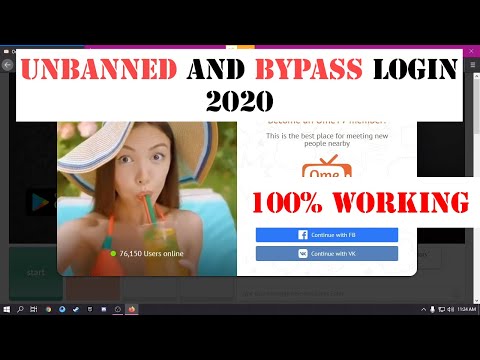Nogle gange kaster et websurfingprogram eller mere simpelt en browser uventede overraskelser. For eksempel, hver gang du logger ind på et websted, tilbyder det at vælge mellem flere login, mens du kun har brug for en. I dette tilfælde skal du slette det unødvendige login. Lad os se på dette problem ved hjælp af eksemplet på de fire mest populære browsere.

Instruktioner
Trin 1
I Internet Explorer skal du åbne webstedet, det login, som du vil slette. Hvis du er logget ind, skal du logge ud af din konto. Åbn autorisationssiden, og dobbeltklik i logininputfeltet. Der vises en liste over login, som du engang kom ind på dette websted ved hjælp af Internet Explorer. Brug kontroltasterne ("Op" og "Ned") til at vælge det ønskede login, og tryk på Slet på tastaturet. Login og den tilknyttede adgangskode slettes.
Trin 2
I Opera skal du klikke på menupunktet Værktøjer> Ryd private data. Klik på pilen "Detaljerede indstillinger" i det vindue, der vises. En liste åbnes, men du skal ikke være interesseret i den, men på knappen "Administrer adgangskoder". Et nyt vindue vises, hvor der er en liste over websteder, hvor du bruger dit login og din adgangskode til godkendelse. For at udvide listen over tilgængelige logins skal du klikke på pilen til venstre for webstedsnavnet. For at slette et login skal du vælge det ved at klikke på det med venstre museknap og trykke på "Slet".
Trin 3
I Mozilla Firefox skal du klikke på menuen Funktioner> Indstillinger i hovedmenuen. I vinduet, der åbnes, skal du vælge fanen "Beskyttelse" og klikke på knappen "Adgangskoder", som findes i feltet "Gemte adgangskoder". En liste over websteder og tilknyttede login vises. Vælg den ønskede linje, og klik på "Slet".
Trin 4
I Google Chrome skal du klikke på knappen i øverste højre hjørne af programmet og er afbildet som en skruenøgle, og i menuen, der åbnes, skal du klikke på punktet "Indstillinger". I det nye vindue skal du klikke på fanen "Personligt indhold" og derefter på knappen "Administrer gemte adgangskoder" i afsnittet "Adgangskoder". Feltet "Gemte adgangskoder" vil indeholde en liste over websteder og tilknyttede login. Hvis du vælger en af dem, vises en knap i højre side af linjen, som du kan vise adgangskoden til en bestemt konto. For at slette et login skal du klikke på krydset i højre side af linjen.